AirPods veya AirPods Pro kullanıyorsanız, bazen yeni bir bağlantı kurmadan önce cihazı resetlemeniz gerekebilir, bu yazıda AirPods resetleme adımları nelerdir ve Apple’ın kablosuz kulaklıkları nasıl resetlenir anlattım.
Uzun süredir Apple cihazlarında reset ya da sıfırlama deliği ya da tuşu görmüyoruz. Ancak bazen bu işlemi yapmak gerekebiliyor ve konu hakkında bilgisi olmayan kullanıcılar bu seçeneğin olduğundan bile haberdar olmayabiliyor ya da nasıl yapılacağını bilmiyorlar. Lafı fazla uzatmayayım; AirPods ve AirPods Pro’nun herhangi bir modelini sıfırlamak mümkün.
AirPod ve AirPods Pro için neden sıfırlama (reset) gerekebilir?
Bunun en yaygın sebebi ise AirPods ile bağlantı sorunu yaşamak diyebilirim. Bazı durumlarda cihazların kutusunda doğru şekilde şarj olmadığını da görebilirsiniz. Bazen bir süre kullanınca Bluetooth bağlantısının kurulmadığına da şahit olabilirsiniz. Ayrıca cihazınızı satmak ya da başka birine vermek isterseniz de onu sıfırlamak isteyebilirsiniz.

Yukarıda saydığım durumlarda yapabileceğiniz en iyi şey AirPods ya da AirPods Pro kulaklıklarınızı sıfırlamak, yani resetlemek. Üstelik bu birkaç dakikada kolayca gerçekleştirilebilecek bir işlem.
AirPods ve AirPods Pro’yu iPhone’la eşleştirme
iPhone, güvenilir Bluetooth cihazlarının bir listesini tutar. Böylece kulaklıklarınızı daha önce iPhone’la eşleştirdiyseniz, onları yeniden ve kolayca eşleştirebilir, yani bağlantı kurabilirsiniz. Sorununuz bu bağlantıyı kuramamaksa, bu adımı şimdilik atlayabilirsiniz.
AirPods ve AirPods Pro’yu iPhone’un güvenilir Bluetooth cihaz listesinden kaldırma
- iPhone’unuzda Ayarlar’a gidin
- Bluetooth’u seçin
- Listede AirPods veya AirPods Pro’nuzu arayın
- Sıfırlamak istediğiniz çiftin yanındaki i simgesine dokunun
- Görünen ekranda Bu Cihazı Unut’a dokunun.
- Onaylamak için tekrar dokunun
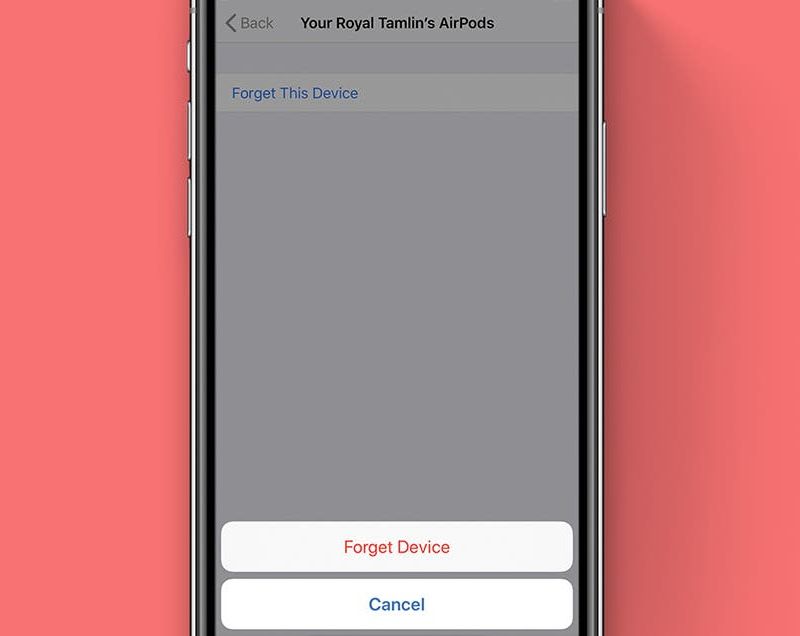
AirPod ve AirPods Pro resetleme
- AirPods kulaklıklarınızı şarj kutusuna koyun ve kapağı kapatın.
- Yarım dakika bekleyin ve ardından şarj kutusunun kapağını açın.
- Kapağı açık tutun ve kulaklıkları kutusunda tutun
- Beyaz zemin üzerinde beyaz bir düğme olduğundan, dikkatlice baktığınızda AirPods kasasının arkasında bir kurulum düğmesi olduğunu göreceksiniz. Bu düğmeye durum ışığının sarı renkte yanıp söndüğünü görene kadar basılı tutun. Durum ışığı, kasa şarj edildiğinde yeşil yandığını ve pil gücü azaldığında sarı renkte yandığını gördüğünüz ışıktır. Sıfırlama düğmesini basılı tuttuğunuz an, beyaza döner. Birkaç saniye sonra beyaz renkte yanıp sönmeye başlar. Yine de düğmeyi basılı tutmaya devam edin.
- Işık kehribar rengine dönüp yanıp sönmeye başlayınca, AirPods’un fabrika ayarlarına resetlendiğini ve iPhone’unuzla eşleşmeye hazır olduğunu anlayabilirsiniz. Bu işlemi yaparken AirPods kulaklıklarınızı kasada tutmalısınız.

AirPods ve AirPods Pro: iPhone ile eşleştirme
- Şarj kutusunun kapağını kapatın
- Kutuyu iPhone’unuza yakın tutun ve kapağı açın
- iPhone ekranınızda talimatların görünmesini bekleyin
- Bağlan’a dokunun ve ekrandaki adımları izleyin
- iPhone’unuzun yanında tuttuğunuzda “Sizin AirPods’unuz Değil” şeklinde bir hata mesajı alıyorsanız, telefona cihazıunutma işlemini yapıp, bu adımları baştan izleyin.


